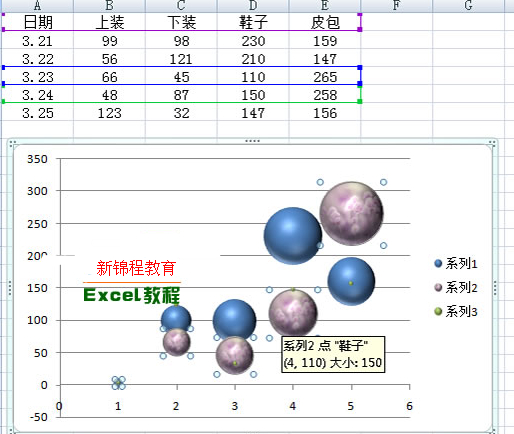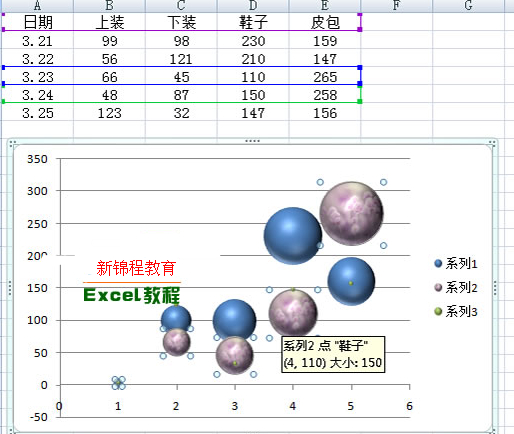在很多情况下,大部分用户选择了柱形图或者是折线图来呈现表格中的数据,其实在我们的软件中气泡图也是值得大家一试的,正如其名,它就像气泡一样的美丽,更为重要的是,我们也可以给气泡填充自己喜欢的图片。接下来宁波新锦程王老师给大家介绍在Excel2007中设计气泡图图表样式效果。
步骤一:首先我们打开Excel中打开一篇有数据的原始工作表,选中该表格后,鼠标切换到功能区的“插入”选项卡,在“图表”区域选择“其它图标”选项组,在弹出的下拉菜单中单击“三维气泡。
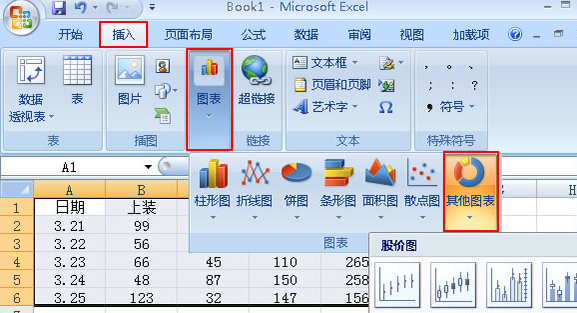
步骤二:此时在我们的工作表中会插入一个“三维气泡图”,用鼠标选中一类颜色的气泡单击右键,在弹出的快捷菜单中选择“设置数据系列格式”命令;
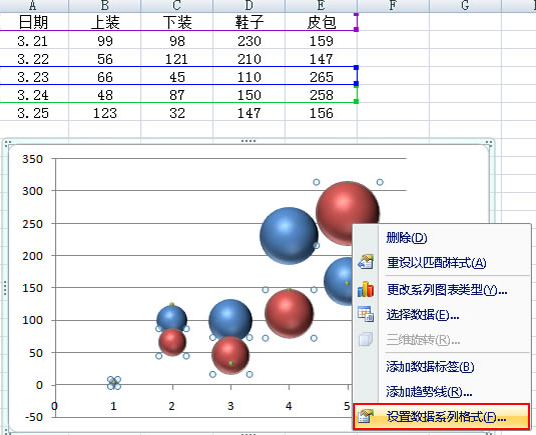
步骤三:在“设置数据系列格式”的对话框中,选择左侧的“填充”选项,在右侧“填充”区域单击“文件”选项;
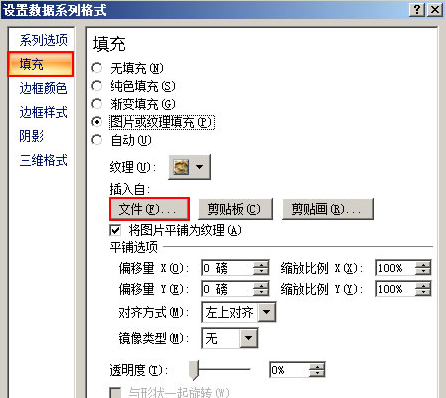
步骤四:在“插入图片”的对话框中,选择自己喜欢的图片后单击“插入”选项;
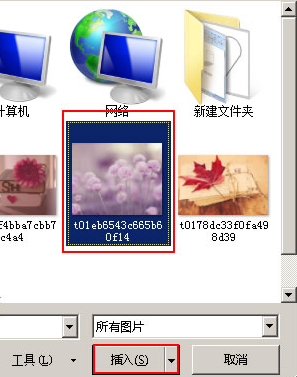
步骤五:系统会自动的返回到我们的“设置数据系列格式”的对话框中,单击“关闭”即可;回到工作表的气泡图中,你会发现刚刚被选中的气泡的颜色被填充成了我们喜欢的图片,如下图;